Trong nhiều năm, chiếc điện thoại thông minh của tôi đã trở thành một trở ngại lớn cho năng suất. Nhưng giờ đây, tôi đã biến nó thành một cỗ máy mạnh mẽ giúp tôi tiến nhanh hơn tới các mục tiêu của mình. Một trong những thay đổi lớn nhất trong hành trình này chính là tùy chỉnh Chế độ Tập trung (Focus Modes) trên iPhone để có thể hiện diện và tập trung hơn vào công việc cũng như cuộc sống.
1. Tùy Chỉnh Giao Diện Màn Hình Theo Chế Độ Tập Trung
Khi tôi bắt đầu muốn tập trung hơn vào năng suất, tôi nhận thấy rằng những gì hiển thị trên màn hình đóng vai trò rất lớn trong việc tôi có giữ được sự tập trung hay không. Nếu tôi cài đặt hình nền và widget gây xao nhãng, việc ngừng làm việc và chuyển sang việc khác trở nên quá dễ dàng. Trước khi kịp nhận ra, tôi đã mất tập trung trong 20 phút và không thể quay lại làm việc. Để tìm giải pháp cho vấn đề này, tôi đã chuyển sang tùy chỉnh màn hình.
Với các cài đặt của Chế độ Tập trung trên iPhone, tôi có thể chọn một màn hình khóa mới khi một chế độ nhất định được kích hoạt. Tôi có thể chọn từ các mẫu, hình ảnh lưu trong Thư viện ảnh hoặc các hình nền mặc định từ iPhone của mình.
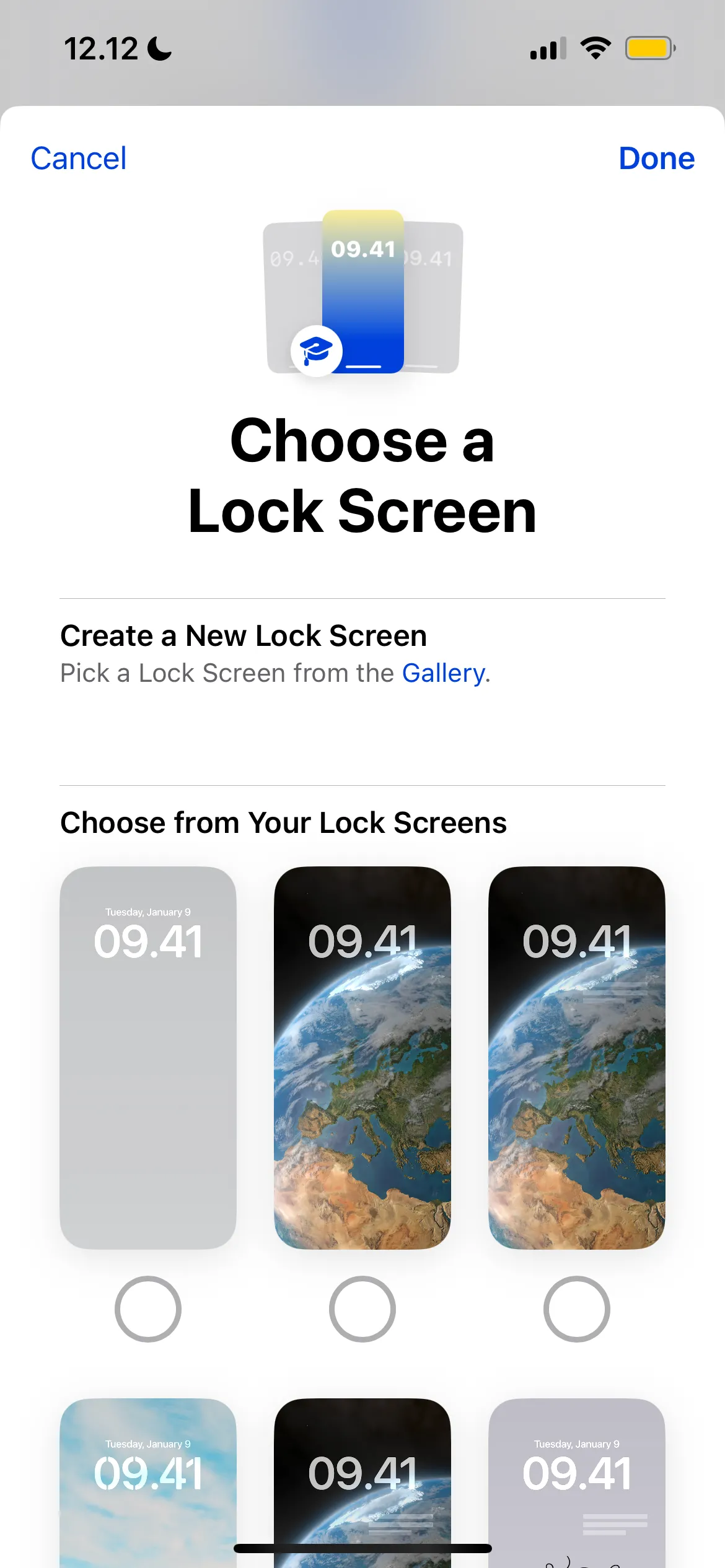 Giao diện tùy chỉnh màn hình khóa và trang chủ riêng cho Chế độ Tập trung trên iPhone
Giao diện tùy chỉnh màn hình khóa và trang chủ riêng cho Chế độ Tập trung trên iPhone
Ngoài việc tùy chỉnh màn hình khóa, tôi còn có tùy chọn thay đổi trang chủ của điện thoại nếu cần. Nếu bạn thử những cách này mà không hiệu quả, việc biến iPhone thành điện thoại chỉ để liên lạc (tương tự với thiết bị Android) có thể hữu ích.
2. Thiết Lập Lịch Trình Tự Động Thông Minh
Điện thoại thông minh thường có các lịch trình thông minh để kích hoạt các giai đoạn tập trung khác nhau dựa trên thói quen trước đây của bạn. Mặc dù nhìn chung đáng tin cậy, nhưng việc không phải chờ đợi tính năng này được kích hoạt vẫn tốt hơn. Nếu bạn nhận thấy nó không hoạt động đúng lúc, bạn có thể phải vào cài đặt để điều chỉnh thủ công.
Tôi không thích bị xao nhãng khi đang cố gắng làm việc, và kết quả là tôi đã tự thiết lập các lịch trình tự động hàng ngày. Với điện thoại của mình, tôi có thể làm điều này dựa trên thời gian; điều này nhìn chung tốt, nhưng đôi khi tôi có cảm hứng và muốn làm việc vào những giờ không nhất quán.
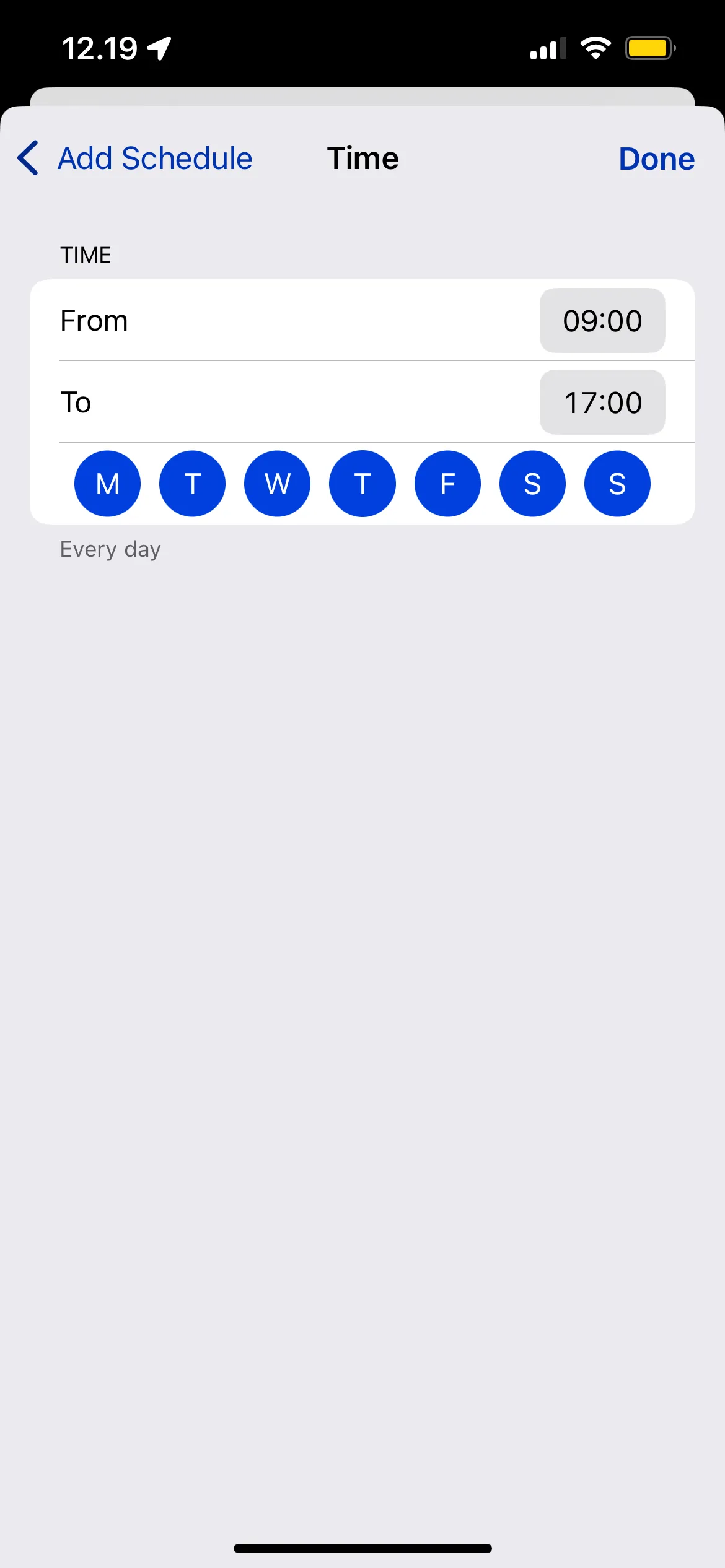 Cài đặt lịch trình tự động kích hoạt Chế độ Tập trung dựa trên thời gian, địa điểm hoặc ứng dụng trên iPhone
Cài đặt lịch trình tự động kích hoạt Chế độ Tập trung dựa trên thời gian, địa điểm hoặc ứng dụng trên iPhone
Theo tôi, yếu tố thay đổi cuộc chơi lớn nhất là lên lịch Chế độ Tập trung dựa trên địa điểm. Tôi có thể cài đặt nó tự động chạy khi tôi đến không gian làm việc chung. Một tùy chọn khác là kích hoạt một chế độ khi mở một ứng dụng, nhưng thành thật mà nói, cách này không hiệu quả lắm với tôi. Tuy nhiên, hiệu quả có thể khác nhau với mỗi người; vì vậy tôi khuyên bạn nên tự mình thử nghiệm.
3. Ẩn Huy Hiệu Thông Báo (Notification Badges)
Tắt hầu hết các thông báo trên thiết bị là một trong những cách dễ nhất để tăng vọt năng suất của tôi. Khi làm việc, tôi không muốn bị làm phiền bởi những tiếng ồn liên tục trên màn hình. Hầu hết các thông báo đơn giản là không quan trọng lắm; thế giới sẽ không sụp đổ nếu tôi đợi vài giờ để trả lời một tin nhắn.
Khi kích hoạt Chế độ Tập trung trên điện thoại thông minh, tôi bật tùy chọn “Ẩn Huy hiệu Thông báo” (Hide Notification Badges). Bằng cách này, tôi không còn nhìn thấy biểu tượng số màu đỏ trên màn hình chính cho mỗi ứng dụng mà tôi đã chặn. Điều này có nghĩa là tôi không có bất kỳ cám dỗ nào để chạm vào để xóa bong bóng thông báo. Bên cạnh việc kiểm soát thông báo trên điện thoại, tôi cũng làm tương tự trên máy tính, Apple Watch và iPad của mình. Bạn cũng có thể kiểm soát thông báo trên Android nếu không dùng iPhone.
4. Chặn Hiển Thị Thông Báo Trên Màn Hình Khóa
Ngoài việc tắt huy hiệu thông báo, tôi cũng từ chối hiển thị thông báo trên Màn hình khóa của mình. Khi tôi bật tính năng này và cố gắng dựa vào ý chí, tôi liên tục bị phân tâm. Ngày làm việc của tôi kéo dài hơn một giờ so với dự kiến chỉ vì những hành động này.
Để thực hiện thay đổi này, tôi chỉ cần chọn “Tắt tiếng thông báo” (Silence Notifications) > “Luôn luôn” (Always). Ngoài việc tắt tiếng thông báo từ các ứng dụng, tính năng này còn không hiển thị thông báo cuộc gọi đến cho tôi.
5. Giới Hạn Ứng Dụng Chỉ Với Những Tác Vụ Cần Thiết
Tôi đã thực hiện vô số bước để hạn chế quyền truy cập vào các ứng dụng gây xao nhãng trên điện thoại. Trước hết, tôi đã xóa tất cả những ứng dụng gây mất tập trung nhất, chẳng hạn như Instagram và Gmail. Sau đó, tôi đã sử dụng một ứng dụng giới hạn thời gian sử dụng màn hình để ngăn chặn mọi hình thức sử dụng quá mức.
Khi sử dụng Chế độ Tập trung trên điện thoại, tôi chỉ cho phép các ứng dụng liên quan đến công việc của mình. Điều này có nghĩa là tôi không có quyền truy cập vào tin nhắn hoặc bất kỳ thứ gì tương tự. Tôi có thể chọn ứng dụng nào mình muốn tắt tiếng thông báo và ứng dụng nào mình muốn bật.
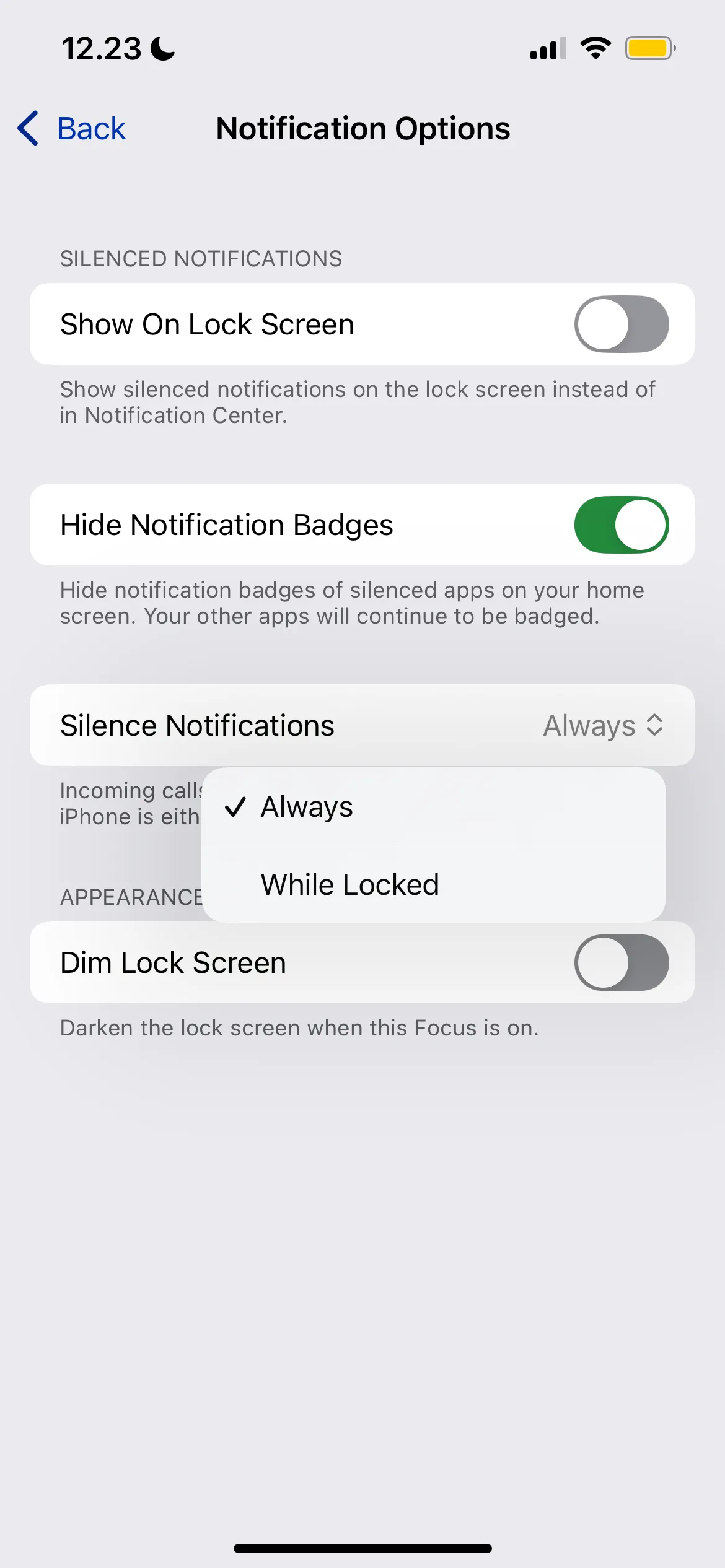 Tùy chọn tắt tiếng thông báo và giới hạn ứng dụng trong Chế độ Tập trung để tăng sự tập trung trên iPhone
Tùy chọn tắt tiếng thông báo và giới hạn ứng dụng trong Chế độ Tập trung để tăng sự tập trung trên iPhone
Bằng cách giới hạn các ứng dụng, điều đó có nghĩa là bất kỳ thông báo nào tôi nhận được cũng không phải là vấn đề lớn nếu tôi không thấy chúng ngay lập tức. Kích hoạt công cụ này là một trong những cách dễ nhất để tối đa hóa hiệu quả của Chế độ Tập trung trên iPhone.
6. Khai Thác Sức Mạnh của Bộ Lọc Tập Trung (Focus Filters)
Bộ lọc Tập trung (Focus Filters) là một cách đơn giản nhưng hiệu quả khác để tinh chỉnh quyền truy cập ứng dụng mà tôi có được khi làm việc. Tôi có thể sử dụng chúng cho nhiều ứng dụng khác nhau, chẳng hạn như chỉ cho phép tin nhắn từ những người nhất định. Làm như vậy có nghĩa là tôi biết rằng bất kỳ tin nhắn nào tôi nhận được đều thực sự khẩn cấp và đáng để trả lời nhanh chóng.
Một tính năng thú vị khác là tôi có thể thiết lập các phiên Tập trung sâu (Deep Focus sessions) với ứng dụng Opal trực tiếp trong cài đặt Chế độ Tập trung của mình. Điều này giúp việc bật chế độ này dễ dàng hơn nhiều so với việc phải vào ứng dụng Opal và tự bật. Tôi cũng có thể thêm các bộ lọc khác, chẳng hạn như bộ lọc lịch — nhưng cá nhân tôi chưa thấy chúng cần thiết.
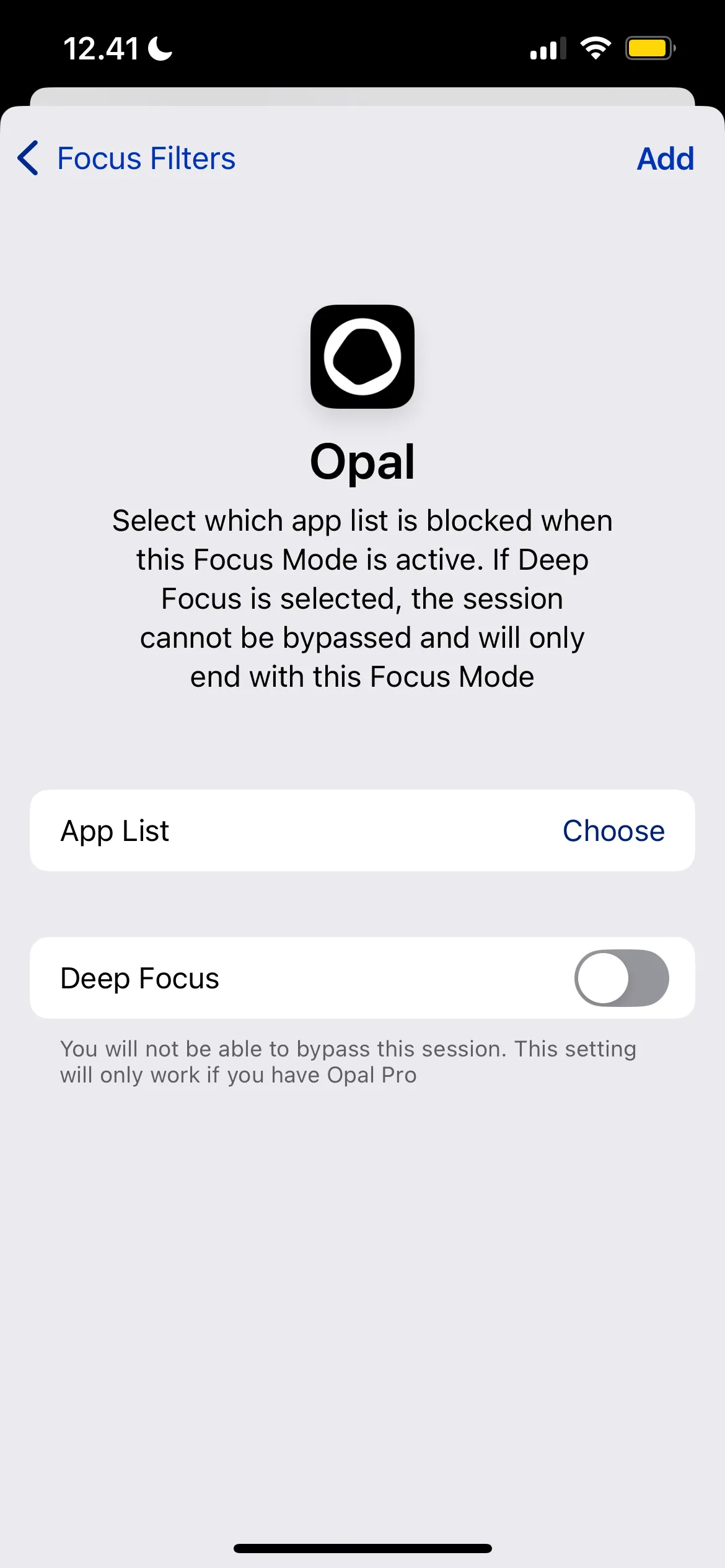 Giao diện tùy chỉnh ứng dụng Opal thông qua tính năng Bộ lọc Tập trung (Focus Filters) trên iPhone
Giao diện tùy chỉnh ứng dụng Opal thông qua tính năng Bộ lọc Tập trung (Focus Filters) trên iPhone
Chỉ cần điều chỉnh nhẹ Chế độ Tập trung trên điện thoại đã là một trong những cách đơn giản nhất để tôi có thể hiện diện hơn trong những gì mình đang làm. Tôi hoàn thành công việc nhanh hơn nhiều so với trước đây và tôi cũng cảm thấy dễ dàng hơn khi giao tiếp với người khác. Hãy chia sẻ ý kiến của bạn về những thủ thuật này, hoặc khám phá thêm các bài viết khác về tối ưu năng suất trên thuthuatmoi.net!


